V prehliadači Google Chrome Canary som v poslednej dobe získaval rozšírenia, aplikácie a používateľské skripty, ktoré sa nedajú nainštalovať z tohto chybového hlásenia tejto webovej stránky pri pokuse o inštaláciu používateľského skriptu z adresy userscripts.org alebo rozšírenia z webových stránok tretích strán. Bez ohľadu na to, čo som urobil, vždy sa zobrazovalo dialógové okno Inštalácia zlyhania a blokovalo inštaláciu rozšírenia, aplikácie alebo používateľského skriptu.
Aktualizácia : Správa sa trochu zmenila. Keď sa to pokúsite v novších verziách prehliadača, prehliadač Chrome zobrazí „Aplikácie, rozšírenia a používateľské skripty z tohto webu nie je možné pridať“.
Najprv som sa snažil najprv stiahnuť súbor do lokálneho počítača, pretiahnuť ho do okna prehliadača a spustiť lokálnu inštaláciu, ale to bolo tiež blokované webovým prehliadačom.
Testoval som to v prehliadači Chrome 19 a prehliadač nezabránil inštaláciu, čo naznačuje, že v súčasnosti sa problém vyskytuje iba používateľom prehliadača Chrome Canary a možno aj Dev.

Je však potrebné poznamenať, že to bolo zámerne implementované tímom Chromium a že používatelia, ktorí spúšťajú stabilnú verziu beta alebo verziu prehliadača, sa nakoniec stretnú s rovnakými problémami, aké majú používatelia Kanárskych ostrovov v súčasnosti.
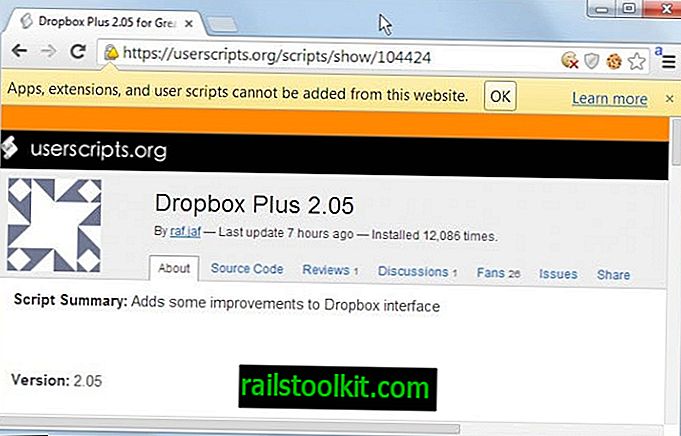
Prečo bol implementovaný
Inštalácie rozšírení mimo obchod boli odstránené hlavne kvôli ochrane užívateľskej základne prehliadača pred škodlivými rozšíreniami. Je to jedno z tých rozhodnutí, ktoré chráni bezradných tým, že trestá používateľov, ktorí vedia, čo robia. Namiesto toho, aby sa predvolene vypínali inštalácie mimo lokality, ale poskytol používateľom prostriedky na opätovné povolenie tejto funkcie, spoločnosť Google sa rozhodla zapojiť všetko a úplne zakázať inštaláciu rozšírení mimo stránky.
Podľa jedného komentára vývojára spoločnosť prehliadla populárne používateľské skripty v implementácii a pripravila opravu na vyriešenie problému.
Táto zmena bola vykonaná na ochranu používateľov. Rozšírenia mimo obchodu sa stali populárnymi
útočný vektor pre ohrozenie používateľov väčších stránok (napr. Facebook). Keďže sa trend len zhoršuje, vraciame energiu späť do rúk používateľa tým, že im umožňujeme kontrolovať, odkiaľ sú rozšírenia nainštalované. Internetový obchod Chrome je v predvolenom nastavení jediným zdrojom, ale používatelia a správcovia budú môcť podľa potreby pridať ďalšie bezpečné zdroje.
Tam to máte. Používatelia prehliadača Chrome môžu v predvolenom nastavení inštalovať rozšírenia iba z Internetového obchodu Chrome a bez iného umiestnenia. Momentálne nie je možné do prehliadača pridať ďalšie „bezpečné zdroje“, zdá sa však, že tím implementuje túto funkciu do novšej verzie prehliadača.
Bude tiež zaujímavé, či prehliadač zablokuje inštalácie rozšírení z inštalácií softvéru, napr. Inštalácií bezpečnostného softvéru alebo panela nástrojov, alebo či prejde bez ohľadu na to.
riešením
Riešenie bolo vytvorené, ale nie je to pekné. Ak chcete ochranu obísť, musíte do lokálneho systému stiahnuť rozšírenie alebo usercript. Akonáhle tam, musíte pretiahnuť do
Keď ju pustíte na stránku s rozšíreniami, všimnete si, že sa tu objaví možnosť inštalácie.
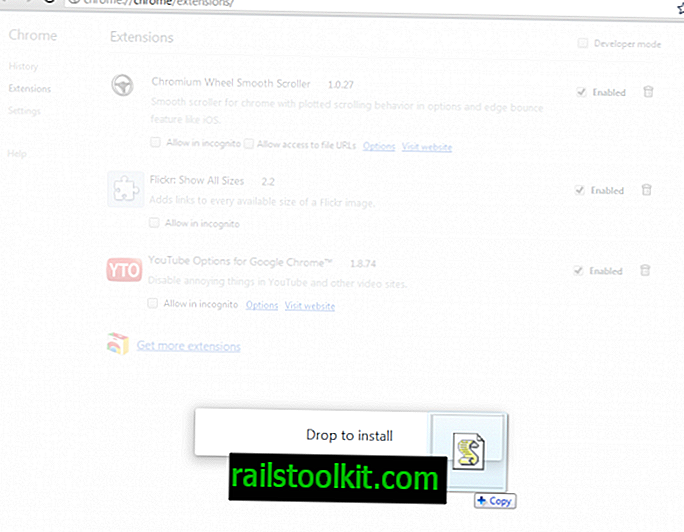
Po výbere tejto možnosti sa zobrazí štandardné inštalačné dialógové okno, ktoré vás informuje o právach, ktoré vyžaduje skript alebo prípona.
Záverečné slová
Osobne sa mi nepáči funkcia a želám si, aby vývojári k tomu pridali vypínač. Nemal by som problém s jeho predvoleným vypnutím, ak by to nebol problém, ktorý by ho znova povolil. Súčasný stav sťažuje život vývojárom rozšírení a pokročilým používateľom.
aktualizovať
Start-up parameter robí kolá, ktoré môžete alternatívne použiť na povolenie inštalácie mimo stránky v prehliadači Chrome. Preto musíte spustiť prehliadač Chrome pomocou parametra --enable-easy-off-store-extension-install . Ukážem vám, ako pridáte tento parameter do prehliadača Chrome v systéme Windows 7. Ak máte prehliadač Chrome na paneli úloh, kliknite pravým tlačidlom myši, umiestnite kurzor myši nad položku prehliadača Google Chrome a v kontextovej ponuke vyberte položku Vlastnosti.
Ak ste v ponuke Štart, kliknite pravým tlačidlom myši na odkaz Chrome a vyberte príkaz Vlastnosti. Pripojte príkaz, ktorý vidíte vyššie, dvoma pomlčkami - na koniec cieľového riadku a uložte nastavenia kliknutím na ok.
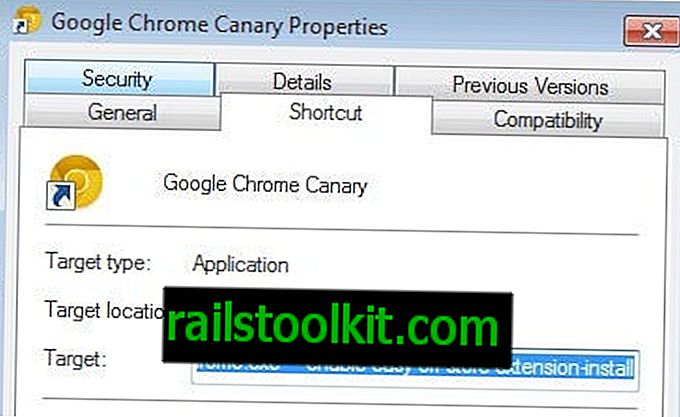
Keď teraz spustíte prehliadač Chrome, mali by ste mať možnosť nainštalovať rozšírenia a používateľské skripty aj zo stránok tretích strán.
Správcovia systému môžu nastaviť adresy URL, ktoré majú v prehliadači Chrome povolené inštalovať rozšírenia, motívy a skripty pomocou pravidiel ExtensionInstallSources.














